经常需要输入各种各样的文字,当我们输入多行文档的时候,如果我们想要将文档中的两行文字调换位置,该如何快速的调整操作呢,今天我们就来教大家,如何快速的调换两行的位置,一起来学习一下吧。

快速调换两行文字的方法
首先,我们看到下图,需要将红色文字与蓝色文字调换位置。选中蓝色文字,如下图所示。
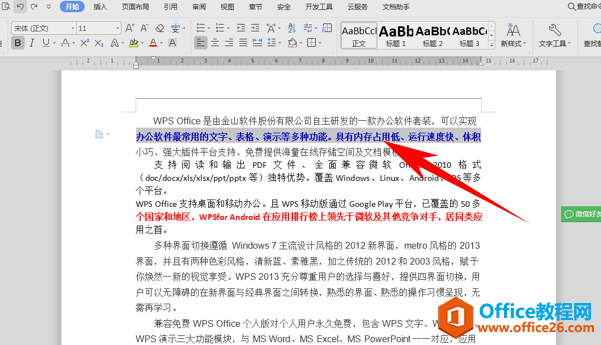
WPS word去除拼写错误的红色波浪线的方法
很多时候我们从网页当中复制来的文档,也有很多的语法错误,这时候软件就会自动给认为错误的语法添加红色波浪线,那么,如何在文档当中取消这些波浪线呢,今天我们就来教大家这个小
选中文字后,单击鼠标左键,向下拉动到红色文字的位置。
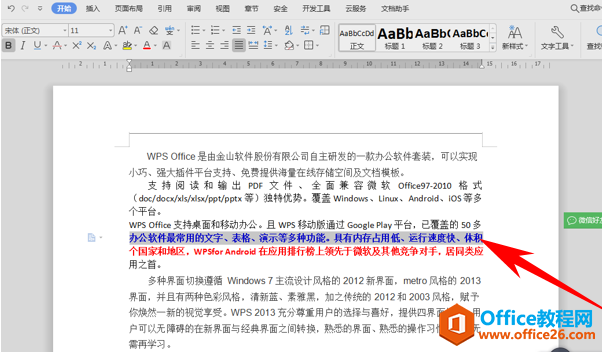
然后选中红色文字,单击左键向上拖动到蓝色文字之前的位置。如下图所示,两行文字就已经互换位置了。
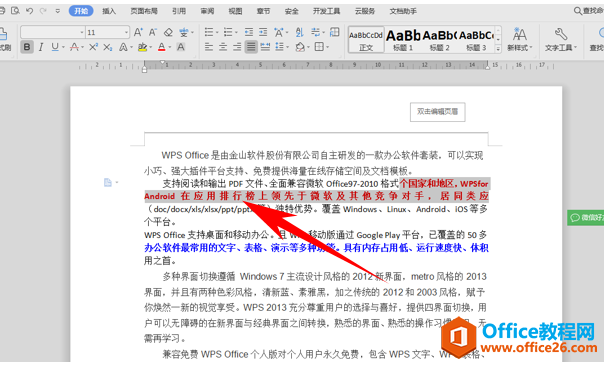
那么,在Word文字当中,快速调换两行文字的方法,是不是非常简单呢,你学会了吗?
WPS word快速调换两行文字的方法的下载地址:
WPS word 如何制作英文四行线的方法
有时候也需要在文档当中插入各种格式,比如英文四行线,有些朋友会选择用形状画笔来画出四条线,其实大可不必,今天我们就来教大家,如何在Word文档中插入英文四行线的方法,具体怎么



